
★悩み★
・cronのようなスケジューラー機能はHerokuに存在しないのだろうか?
・そもそも「HerokuのSchedulerって何?」「どういった使い方するの?」
・HerokuのSchedulerを使って無料で定期実行する手順を知りたい。
こういった「悩み」に答えます。
★本記事の内容★
① HerokuのSchedulerとは何かや使い方を解説
② HerokuのSchedulerを使って無料で定期実行するための準備を解説
③ HerokuのSchedulerを使って無料で定期実行する手順を解説
これからご紹介する「【図解】HerokuのSchedulerを使って無料で定期実行する手順」を実践したことで、筆者は10分以内で「HerokuのSchedulerを使ってある処理を定期実行」できました。
記事の前半では「HerokuのSchedulerとは何か?使い方は?」を解説します。
記事の後半では「HerokuのSchedulerを使って無料でcurlコマンドを定期実行する手順」を紹介します。
この記事を読み終えることで、「HerokuのSchedulerを使い、curlなどの任意のコマンドを定期実行できる」状態になります。
ちなみに、「Herokuのclockでプログラムを定期実行する」といったHeroku関連の情報を知りたい方には、以下のURLがオススメです。
参照:Heroku関連の記事一覧(本ブログ)
★Herokuとは★
Herokuは、「データとアプリのプラットフォーム」を提供するクラウドサービスです。Herokuを使用することで、Pythonなどで開発したWebアプリケーションを簡単に全世界へ公開できます。
Herokuの特徴(メリットとデメリット)やユースケースを知りたい方には、以下の記事がオススメです。
>> 【要点】Herokuとはを解消!初心者向けに特徴から使い方まで解説
Herokuの「Schedulerとは何か」や「使い方」を解説

Herokuの「Schedulerとは何か」や「使い方」に関して解説します。
★Heroku Schedulerに関するご紹介事項★
・HerokuのSchedulerとは何か?
・HerokuのSchedulerの使い方は?
以降で、上記「Heroku Schedulerに関するご紹介事項」の各項目に関してご説明します。
HerokuのSchedulerとは何か?
「HerokuのSchedulerとは何か?」に関して解説します。
Herokuが提供するアドオン(addon)機能の1つである「Scheduler」とは、どういった機能なのかを解説しますね。ちなみにアドオン(addon、add-on)とは、簡単に追加できる機能のことです。
Heroku Schedulerの特徴を以下に記載します。
★Heroku Schedulerの特徴★
・料金形態
→ 無料(ただし、クレジットカードの登録が必要)
・機能
→ コマンドを定期的に実行可能(例:10分間隔でcurlコマンドを実行)
・設定できる間隔
→ 10分/1時間/1日
参照:Heroku Schedulerの特徴と使い方(Heroku公式サイト)
以上が、「HerokuのSchedulerとは何か?」となります。
HerokuのSchedulerの使い方
「HerokuのSchedulerの使い方」に関して解説します。
Heroku Scheduler の使い方として、「あるコマンドを定期的に実行したい」があります。
Heroku Scheduler を使用することで、指定したコマンドを定期的に実行することができます。
例えば、「Twitterへ10分間隔でツイートする」(下図参照)といったことを実現できます。
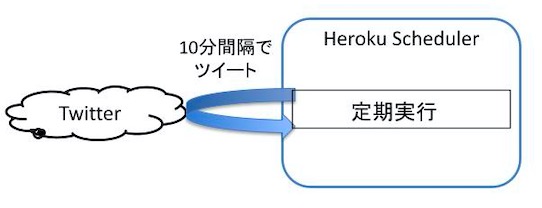
すなわち、Heroku Schedulerは、以下の場面で利用されます。
★Heroku Scheduler の利用場面(使い方と用途)★
・定期的にあるコマンドを実行したい。
→ 例えば、「1時間間隔でTwitterにツイートしたい」を実現可能
以上が、「HerokuのSchedulerの使い方」となります。
「定期的にあるコマンドを実施したい」場合、Heroku Scheduler の利用を検討しましょう。
HerokuのSchedulerを使って無料で定期実行するための準備

「HerokuのSchedulerを使って無料で定期実行するための準備」に関してご紹介します。
★HerokuのSchedulerを使って無料で定期実行するための準備の流れ★
手順1:Herokuのアカウントを新規作成
手順2:Herokuにクレジットカードを登録
手順3:Herokuにアプリケーションを作成
上記手順を実施することで、「HerokuのSchedulerを使って無料で定期実行するための準備」ができます。
上記の各手順は、以下の日時で動作確認済みです。
動作確認済み日時:2022年4月26日
以降で、上記「HerokuのSchedulerを使って無料で定期実行するための準備の流れ」の各手順に関してご説明します。
手順1:Herokuのアカウントを新規作成
「手順1:Herokuのアカウントを新規作成」に関して解説します。
Heroku Schedulerを利用するためには、Herokuのアカウントが必要です。
Herokuのアカウントを新規作成する手順に関しては、以下の記事をごらんください。
既にHerokuのアカウントを持っている場合、本手順を省略してください。
以上で、「手順1:Herokuのアカウントを新規作成」は完了です。
手順2:Herokuにクレジットカードを登録
「手順2:Herokuにクレジットカードを登録」に関して解説します。
Heroku Schedulerを利用するためには、Herokuにクレジットカードを登録する必要があります。
Herokuにクレジットカードを登録する手順に関しては、以下の記事をごらんください。
既にHerokuにクレジットカードを登録済みである場合、本手順を省略してください。
以上で、「手順2:Herokuにクレジットカードを登録」は完了です。
手順3:Herokuにアプリケーションを作成
「手順3:Herokuにアプリケーションを作成」に関して解説します。
Heroku Schedulerを利用するためには、Herokuにアプリケーションを作成しておく必要があります。
Herokuにアプリケーションを作成する手順に関しては、以下の記事「手順3:Herokuにアプリケーションを作成」をごらんください。
以上で、「手順3:Herokuにアプリケーションを作成」は完了です。
上記の流れで、HerokuのSchedulerを使って無料で定期実行するための準備ができました。
HerokuのSchedulerを使って無料で定期実行する手順

「HerokuのSchedulerを使って無料で定期実行する手順」に関して解説します。
9枚の図を使って、HerokuのSchedulerを使って無料でcurlコマンドを定期実行する手順を解説しますね。
まずは、以下のURLをクリックして、Herokuのダッシュボードを開きましょう。
Herokuのダッシュボード
ダッシュボードを開いたら、「Herokuのアプリケーション」(下図の赤枠)をクリックしてください。

クリック後、「Resources」(下図の赤枠)をクリックします。

クリック後、ページ末尾の検索欄(下図の赤枠)に「Heroku Scheduler」と入力しましょう。
その後、「Heroku Scheduler」(下図の赤枠)をクリックしてください。

クリック後、「Submit Order Form」(下図の赤枠)をクリックします。

クリック後、ページ末尾に「Heroku Scheduler」(下図の赤枠)が表示されます。表示確認後、「Heroku Scheduler」(下図の赤枠)をクリックしましょう。

クリック後、「Create job」(下図の赤枠)をクリックし、定期実行したいコマンドを登録します。

クリック後、以下の情報を入力し、「Save Job」(下図の黄緑枠)をクリックしてください。
・Schedule:定期実行の間隔を選択
・Run Command:定期実行したいコマンドを入力

クリック後、設定した「定期実行コマンド」が下図の赤枠内に表示されます。

10分後、ページを再表示(リロード)すると、「Last Run」(下図の赤枠)と「Next Due」(下図の青枠)が更新されます。
更新された場合、「Heroku Schedulerで正常にコマンドを定期実行できた」と判断できます。

上記の流れで、HerokuのSchedulerを使って無料で「あるコマンド」を定期実行できました。
ちなみに、「Herokuを用いたWebアプリケーション作成手順」を体系的に学びたい方には、以下がおすすめです。無料体験もあるので、検討する価値ありです。
【まとめ】HerokuのSchedulerを使って無料で定期実行する手順【図解】

いかがでしたでしょうか?
「Heroku Schedulerの使い方」、「Heroku Schedulerでcurlコマンドを定期実行するまでの流れ」を解説し、以下の悩みを解決しました。
★悩み★
・cronのようなスケジューラー機能はHerokuに存在しないのだろうか?
・そもそも「HerokuのSchedulerって何?」「どういった使い方するの?」
・HerokuのSchedulerを使って無料で定期実行する手順を知りたい。
Heroku Scheduler を利用することで、「コマンドの定期実行」ができます。ぜひあなたも本記事を参考に「Heroku Scheduler を利用してコマンドの定期実行」を実践してください。





コメント